LenovoリカバリUSBドライブを作成し、起動していないときにWindowsを復元または再インストールできます。 これがその方法です。
Lenovoラップトップが起動していない場合は、WindowsUSBリカバリを使用してシステムをすばやく復元できます。 ただし、回復ファイルがない場合は、Windows回復モードを使用できません。 このような状況では、Lenovo Recovery USBドライブを作成して、Windowsを回復または再インストールできます。 その方法をお見せしましょう。
先に進む前に、ラップトップのシリアル番号が用意されていることを確認してください。 デバイスを確認し、そのためのLenovoシリアル番号が必要です。
通常、シリアル番号はデバイスの下部またはBIOSにあります。 さらに、Lenovoのアカウントが必要です。 ノートパソコンをお持ちでない場合は、確認しながら登録できます。
LenovoUSBリカバリドライブを作成する手順
Lenovoラップトップ用のリカバリドライブの作成は比較的簡単です。 実際、Lenovoは、リカバリUSBドライブを作成するためのDigital Download Recovery Service(DDRS)と呼ばれるシンプルなファーストパーティソフトウェアを提供しています。
ただし、このプロセスは瞬時ではありません。 デジタルダウンロード注文を送信する必要があります。 注文が送信されると、Lenovoは特定のコンピューターまたはラップトップ用のリカバリファイルを作成します。 前に言ったように、Lenovoデバイスのシリアル番号デバイスを用意します。 あなたはいくつかのステップでそれを必要とするでしょう。
- Lenovoリカバリページに移動します。
- Lenovoラップトップのシリアル番号を入力します。
- 「実行」ボタンをクリックします。
- 言語と国を選択してください。
- オペレーティングシステムを選択します。
- 利用規約に同意し、[次へ]をクリックします。
- プロンプトが表示されたらサインインします。
- 「送信」ボタンをクリックします。
- リカバリファイルが作成されるのを待ちます。
- USBドライブ(16GB以上)を接続します。
- LenovoUSBリカバリソフトウェアをダウンロードします。
- ダウンロードしたexeファイルをダブルクリックします。
- 「リカバリファイルをダウンロードしてリカバリUSBキーを作成する」オプションをクリックします。
- プロンプトが表示されたら、Lenovoアカウントにサインインします。
- リカバリファイルを選択し、「次へ」をクリックします。
- ダウンロード場所を選択します。
- 「ダウンロード」ボタンをクリックします。
- ダウンロードが完了したら、リストからUSBドライブを選択します。
- 「次へ」をクリックして続行します。
- 「はい」をクリックして続行します。
- 「いいえ、終了」を押してプロセスを終了します。
- これで、WindowsでLenovoUSBリカバリドライブを作成しました。
もう少し詳細な手順:
まず、 このページ、 Lenovoノートパソコンのシリアル番号を入力してください をクリックします 行け ボタン。
Lenovoがデバイスのシリアル番号を確認します。 正しければ、追加のオプションが表示されます。 オプションから国と言語を選択してください。 プロンプトが表示されたら、オペレーティングシステムを選択し、利用規約に同意します。 クリック 次 ボタン。
まだサインインしていない場合は、Lenovoからアカウントにサインインするように求められます。このページから直接新しいアカウントにサインアップすることもできます。 フィールドに入力します をクリックします 送信 ボタン。
注文を送信すると、LenovoはデジタルダウンロードリカバリUSBファイルの作成を開始します。 手順が完了するまでに時間がかかる場合があります(約1〜2時間)。
1、2時間後、 プラグイン 16GB以上のUSBドライブ。 そのドライブに重要なデータがないことを確認してください。 リカバリ作成プロセスは、USBドライブをワイプします。
今、 ダウンロード LenovoUSBリカバリソフトウェアをダブルクリックします。 を選択 “リカバリファイルをダウンロードして、リカバリUSBキーを作成しますメイン画面の「」オプション。
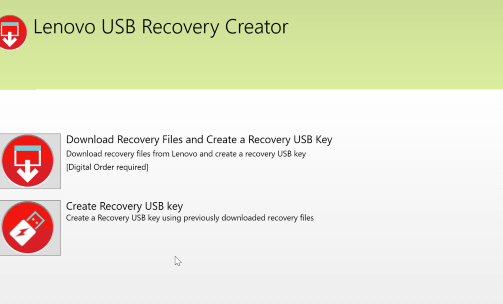
プロンプトが表示されたら、Lenovoアカウントにサインインします。 詳細を入力して、 ログイン ボタン。
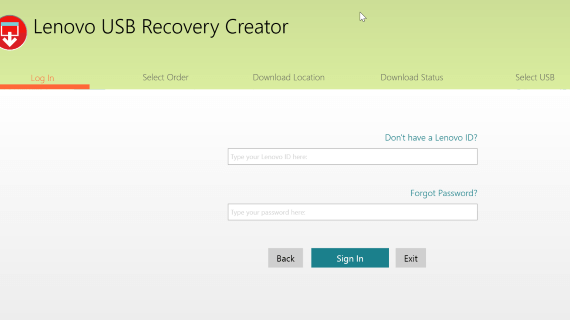
準備ができて完了している場合は、デジタルダウンロードの注文がリストに表示されます。 注文を選択して、 次 ボタン。
この画面でダウンロード場所を選択し、をクリックします ダウンロード ボタン。 ダウンロード場所に少なくとも20GBの空き容量があることを確認してください。
ダウンロードが完了したら、ドロップダウンメニューからUSBドライブを選択し、[次 ボタン。
USB KeyValidatedまたはUSBpartitionscreatedメッセージが表示された場合は、[はい ボタン。
「はい」ボタンをクリックするとすぐに、LenovoUSBリカバリー作成者はUSBリカバリー作成プロセスを開始します。
USBドライブが作成されたら、ダウンロードしたすべてのファイルを削除する場合は、[はい]ボタンをクリックします。 ダウンロードしたリカバリファイルを保持する場合は、「出口なし」ボタンをクリックして、リカバリソフトウェアを閉じます。
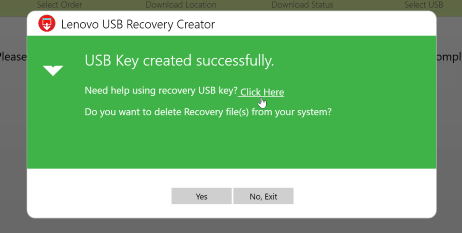
それだ。 USBリカバリドライブをLenovoラップトップまたはコンピューターに接続して起動するだけです。 次に、ウィザードに従ってください。そうすれば、すぐにマシンが動作するはずです。
デルのラップトップを使用して、DellRecoveryUSBドライブを作成する手順は次のとおりです。
このシンプルで簡単なWindowsハウツーガイドがお役に立てば幸いです。
行き詰まったり、助けが必要な場合は、以下にコメントしてください。可能な限りお手伝いします。
The post WindowsでLenovoリカバリUSBドライブを作成する方法 appeared first on Gamingsym Japan.
